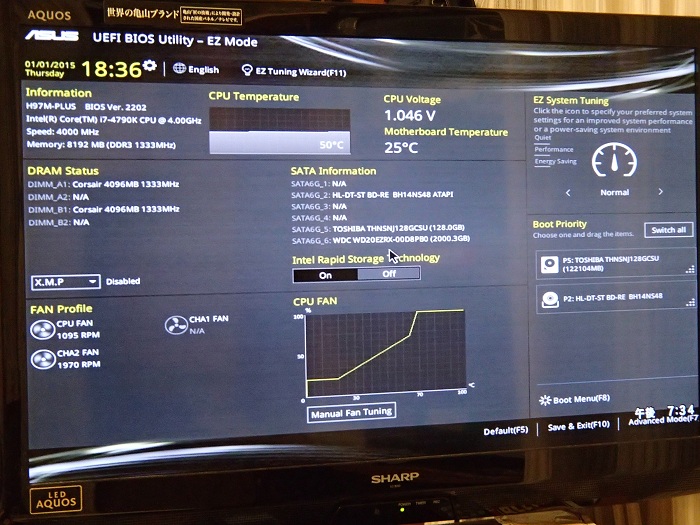祖父と新年早々に自作PCを組む!元旦初イベントで高性能マシンを製作!白いミニタワーのデザインがかっこいい!
静音ファンやSATAケーブルなどの物品を買い出し!
自作PCを組み立てていて思ったこと。
ケーブル類を1本にまとめてくれる変換ケーブルがあれば、少しでも配線がきれいに仕上がるんじゃないかな、と思い、急きょ近くにグッドウィルに買い出しに行ってきました。
大須に行ったときに買っても良かったんでしょうが、さすがにケーブル長までの計算をしている時間もなかった。
もちろん、こうなることも想定内です。
とりあえず追加で買ってきた商品は以下の通りです。
| パソコン全体 | 110,000 |
| ファン用電源ケーブル(2分岐) | 381 |
| SATA3.0 20cmケーブル 2ヶ | 1,562 |
| SATA3.0+電源セットコネクタ | 915 |
| SATA電源ケーブル(2分岐) 15cm | 453 |
| ケース用 薄型ファン(80mm 15mm厚) 2ヶ | 2,426 |
| 合計 | 115,737 |
今回の総費用は11万5千円となりました。
セット割引きなど多かったので、意外と安く済んでるけど、やっぱり以前と比べるとPCパーツ高くなっているねえ。
ミニタワーにケースファンを増設!
ケースファン2個に関しては、ケース側にファンのスロットが2つも空いていましたので、少しでも排熱が良くなるように増設します。
ケース内の容量を考えて、薄型の静音ファンを採用しました。
15mm厚なのでミニタワーでも安心して取り付けできますよ。
いい感じに取り付けできました。薄型ファンにしておいて良かったです。
でないとグラフィックボードの基盤に干渉しそうでした。
このケースファン達ですが、電源ケーブルが3pinのあれだったんです。
しかもコード長が短いうえに、マザーのCHA_FANのスロットは空き1個しかなかった。
そこで、「ファン用電源ケーブル(2分岐)」を買って電源ユニットに直接電力を供給できるようにしました。
思惑通りいい感じになりました。
配線作業も完了しほっと一息!
やっと配線作業終わりました。ミニタワーにしてはそこそこ配線がきれいに仕上がった方だと思います。
夕方5時ごろ完了を目標にしていましたが、時計見たら8時でした(笑)
途中買い出しにもいきましたし、昼飯・夕飯も食べていましたし、よそ事やっていましたし、仕方ないですね。
写真で見るとごちゃごちゃしてそうですが、現物はそれなりにきれいにまとまっています。 途中の買い出ししていなかったら、配線作業はもっとかかっていたかもしれません。
あと、撮影の都合上、カットしてしまいましたが、ディスクはCFD製のSSD 128GBとWD製のWD Green 2TBを搭載しています。
SSDに関してはランダムアクセス速度の優秀なものを採用しました。
システムドライブになるわけだし、なるべく高速のものにしたいですよね。
HDDのほうはコストパフォーマンス重視で私の大好きなWD製にしました。
申し分ないスペックでしょう!
とりあえず完成しました!
ここまでご覧頂きありがとうございます!
では、最後に動作確認とグラフィックボードのベンチマークの事を書きますよ!
念願の白いミニタワーを起動!
組み立て作業が終わり、自作PCの一番最後の楽しみである「起動の瞬間」!
嬉さ半分・不安半分のこの絶妙な感覚の中、電源スイッチを押し起動させます!
無事、起動してくれました!これで一安心ですね。
この光景に祖父も大絶賛!
苦労の末、完成したパソコンなので、起動してもらわないとね!
私が一番初めに感じたことは「BIOS画面がかなりかっこいい」。
と、順調にいったように見えるかもしれませんが、パソコン初期起動時に焦ったことが・・・。
グラフィックボードを載せたことで、ディスプレイ出力の優先順位が変動して、起動した当初、一時的にモニタに画面が映らなく焦りましたが、モニタを複数使って、優先順位を変更させて無事映るようになりました。
モニタが2つなかったら詰んでいました。
OSインストールとベンチマーク!
パソコンが完成したのでお次は、OSのインストール。
自作PCの組み立て以外にも、祖父が普段使用するアプリケーションなどもセットアップしていきました。
この時点で時刻は夜の9時。作業が終わったら自宅に戻る予定でしたが、時間も押していたので泊めてもらうことにしました。
なので泊まり込みの作業です。
OSはWindows 7 Proffesionalです。やっぱり7がいいですよね。8使いにくいし・・・。
あとはポンポンとドライバやアプリケーションをインストールしていき、最後にベンチ走らせました!
MHFのベンチマークのスコアは?
GIGABYTEのNVIDIA GeForce GTX 750 1GBでこの性能!
ゲームするには物足りないけど、祖父のパソコンの用途なら十分ですね。
ちなみに私のグラフィックボードはOC対応のASUSのGeForce GTX 650Tiです。
スコアもほぼ一緒なので、性能は同等かな。
ただ私の方がOCできるので、その面では上かな?
祖父のオリジナルマシン完成!
セットアップも終わりました。
祖父と音声通話できるようにSkype入れたり、ホームページ制作ができるように設定したり、いろいろ準備しました!
やっぱり、ミニタワーでの自作は大変ですが、コンパクトに収まるので置くスペースに困らないですね。
祖父が物凄く気に入っていたPCケースですが、確かになかなか面白い造りをしていて、デザイン・機能面的にも悪くなかったです。
色も「白」というところが良かったですね!
では最後に、「祖父がこのパソコンを使っていろいろ楽しんでくれたらいいなあ~」と思います!
ここまでお付き合い頂きありがとうございました!
余談ですが、自作PCに関することでご質問ありましたら、お気軽に私のツイッターアカウントまでお願いします!
最新記事 by よっき (全て見る)
- 「圧着」と「圧接」の違い!コネクタを使った効率的な配線作業! - 2019年10月26日
- 夏の暑さ対策は大丈夫?冷却性能抜群のおすすめCPUクーラー!メモリに干渉しない最強の商品を紹介! - 2018年5月1日
- 自作PC弐号機のケースを換装!SilverStone製のミニタワーで冷却性とかっこよさを追求! - 2018年3月11日
スポンサードリンク